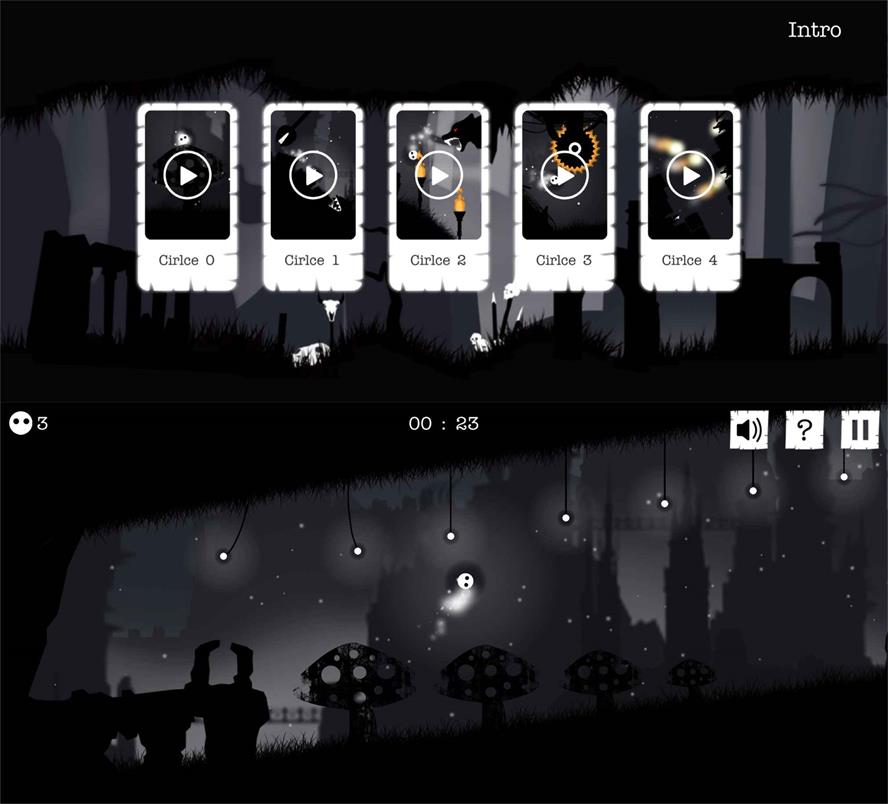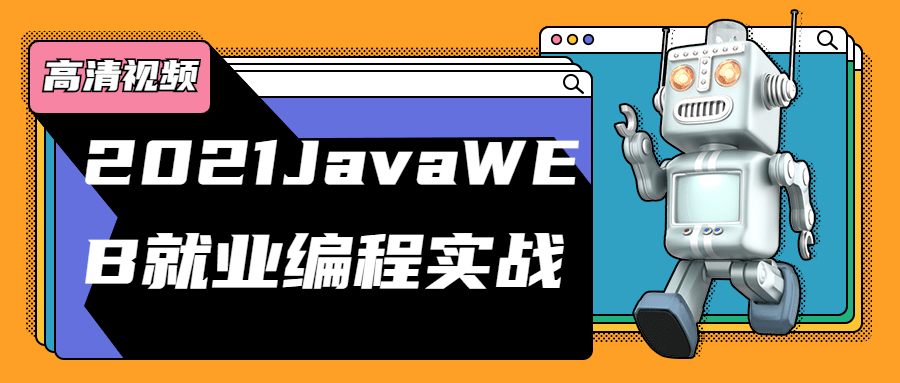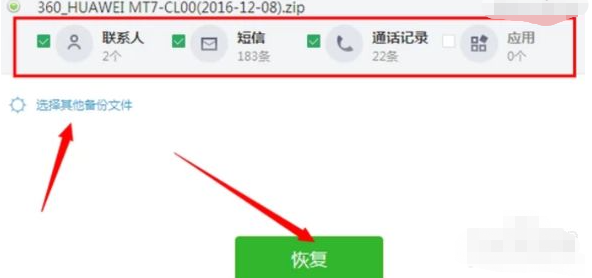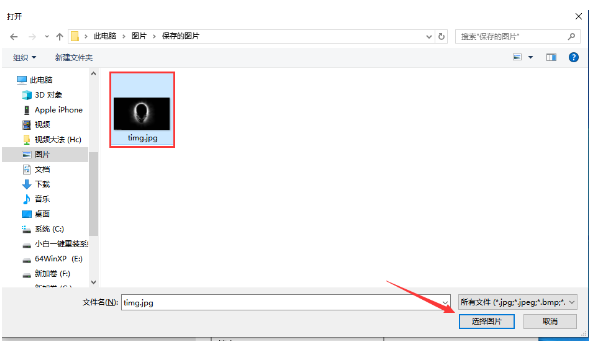小白一键重装系统工具下载使用教程
小白重装系统是目前在线重装系统行业的领航者,经过多年技术沉淀推出的小白重装系统工具已服务众多用户。那么小白一键重装系统工具怎么重装系统,接下来一起看看小白一键重装系统工具使用教程吧。
工具/原料:
系统版本:windows7旗舰版
品牌型号:惠普电脑HDX
软件版本:小白一键重装系统V2290
WEEX交易所已上线平台币 WEEX Token (WXT)。WXT 作为 WEEX 交易所生态系统的基石,主要用于激励 WEEX 交易平台社区的合作伙伴、贡献者、先驱和活跃成员。
新用户注册 WEEX 账户、参与交易挖矿及平台其他活动,均可免费获得 WXT 空投奖励。
方法/步骤:
1、到小白系统官网下载小白一键重装系统工具,安装后双击打开,在线重装界面选择想要重装的系统版本。
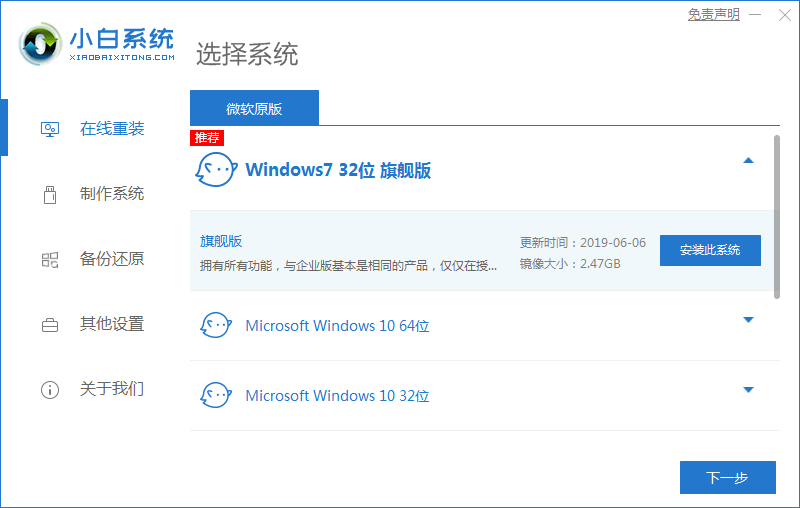
2、选择镜像文件后,软件自动开始下载win7系统镜像文件资料等,等待下载完成后,然后进入安装部署。
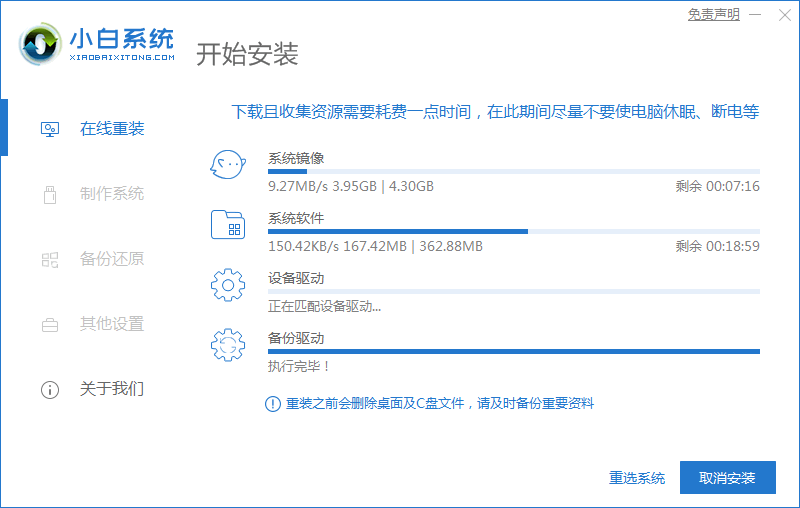
3、环境部署完成,点击立即重启等待系统进入安装系统。
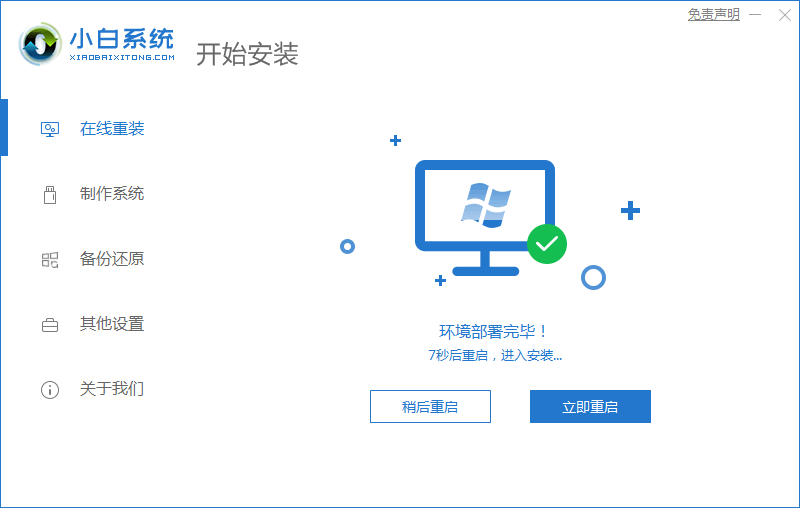
4、重启电脑后,选择 XiaoBai-PE 进到小白pe系统。
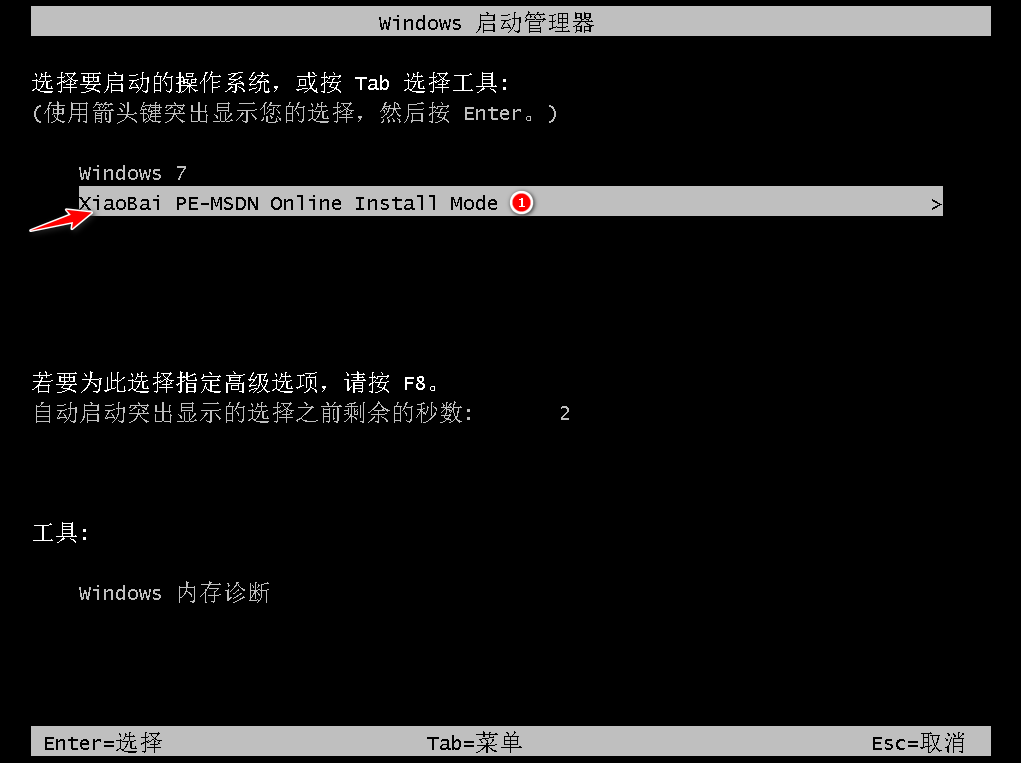
5、等待硬盘分区,修复引导。
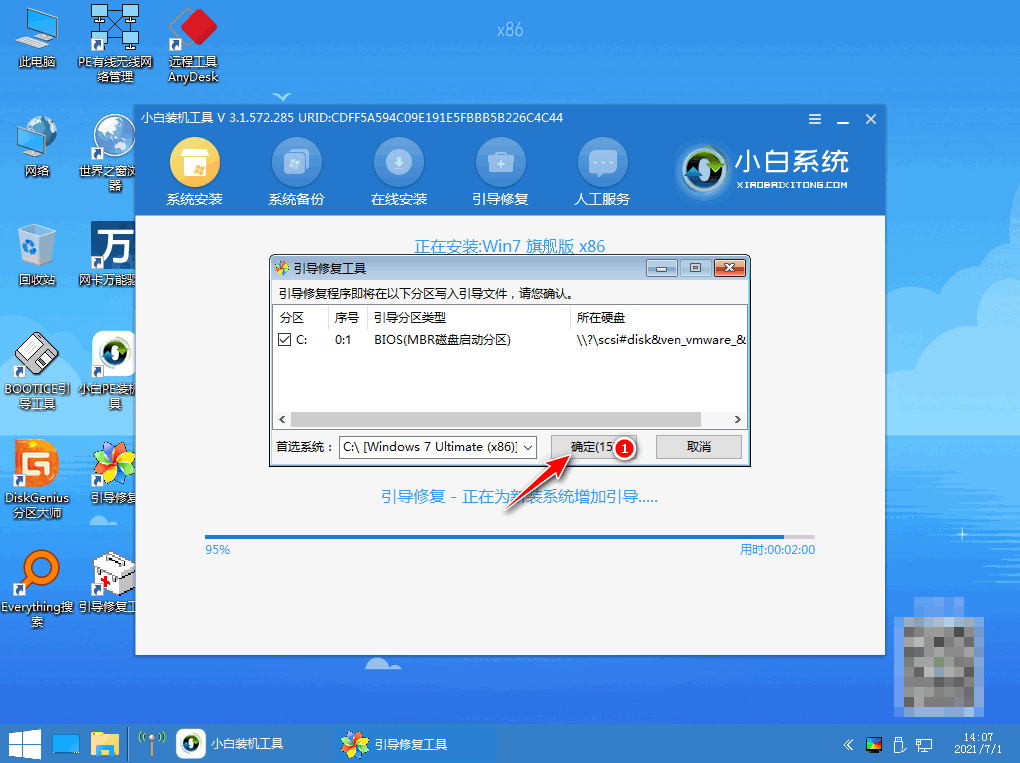
6、系统安装完成后,重启。
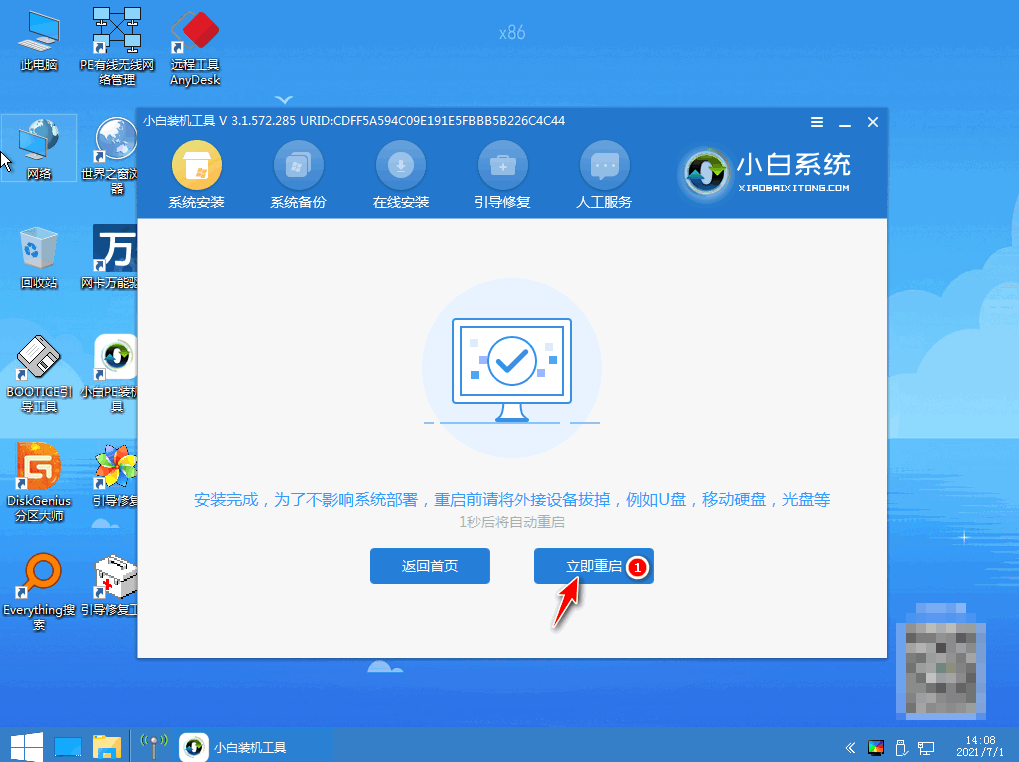
7、最终进入全新的系统界面。
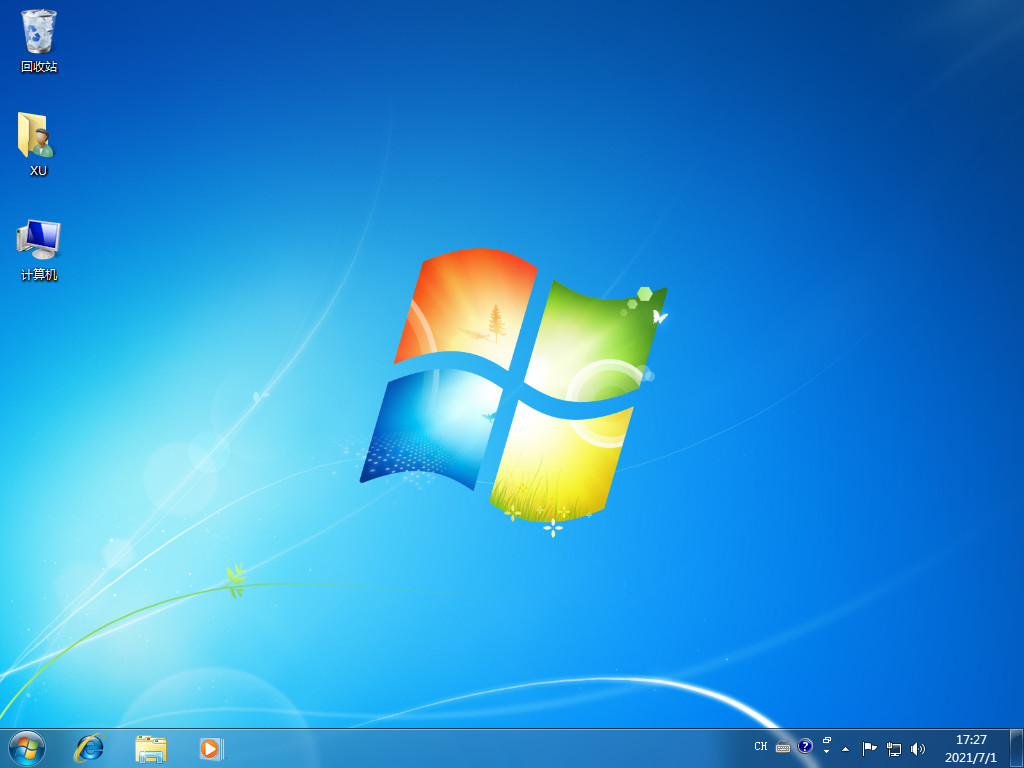
总结:
1、进入小白软件,选择需要的系统下载;
2、环境部署后重启电脑进入pe系统安装;
3、安装系统后再次重启直至进入全新的系统。
本站资源均来源于网络或网友投稿,部分资源未经测试,难免存在BUG,所有资源只限于学习研究,不得商用。如使用本站下载的资源造成任何损失或发生侵权行为,均与本站无关。如不接受本声明请勿下载!本站资源如有侵权,请联系QQ:497149677核实后立即删除!
最客资源网 » 小白一键重装系统工具下载使用教程
最客资源网 » 小白一键重装系统工具下载使用教程